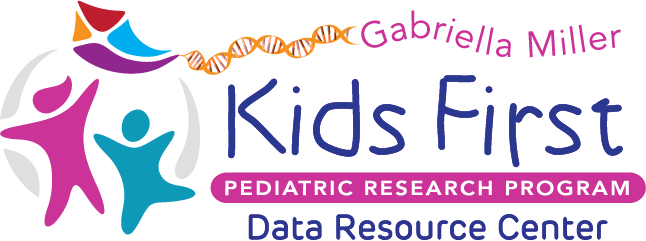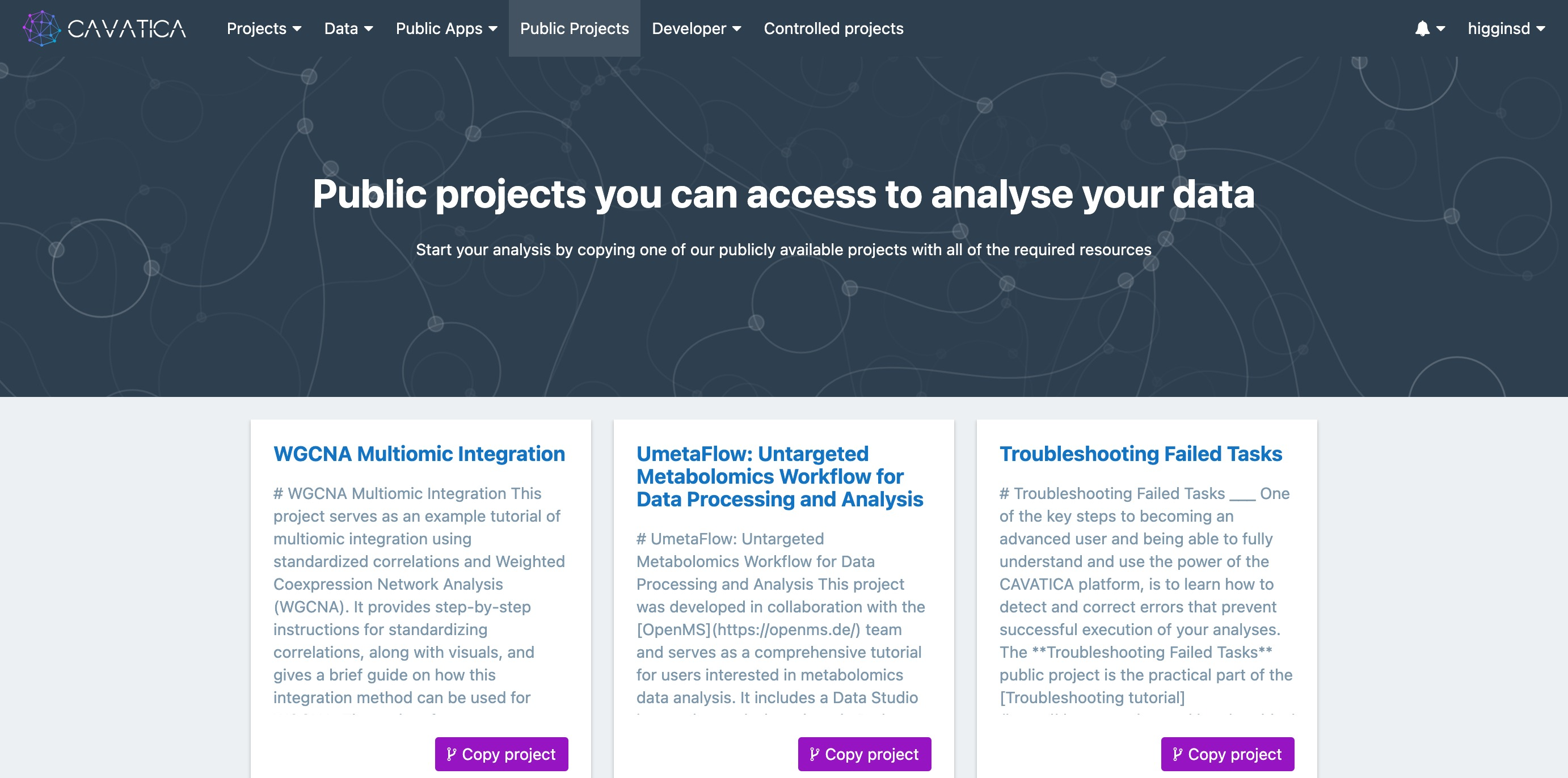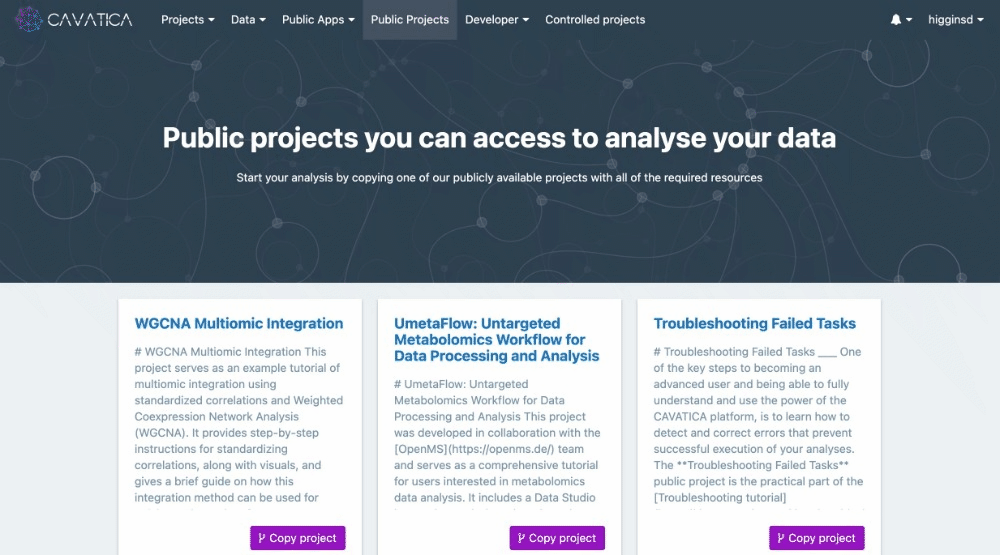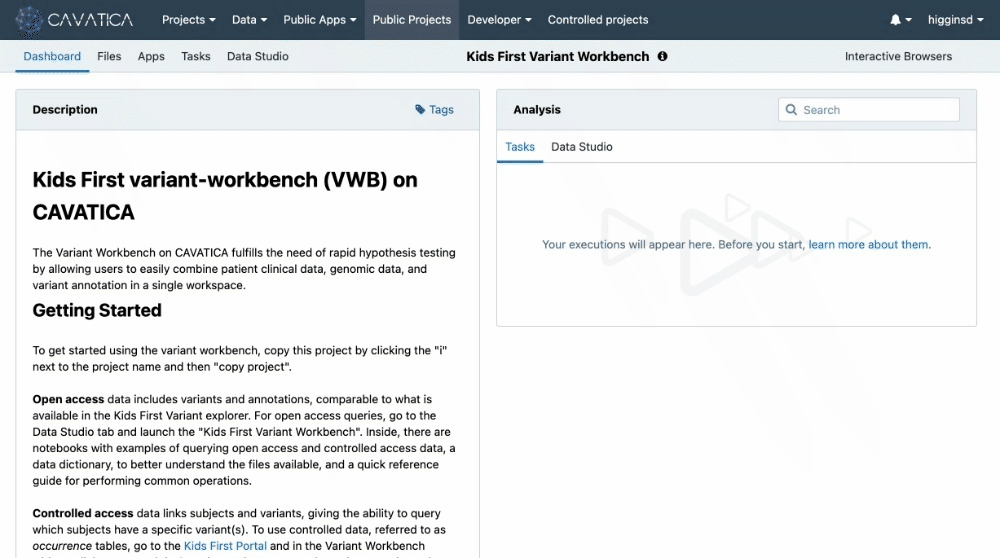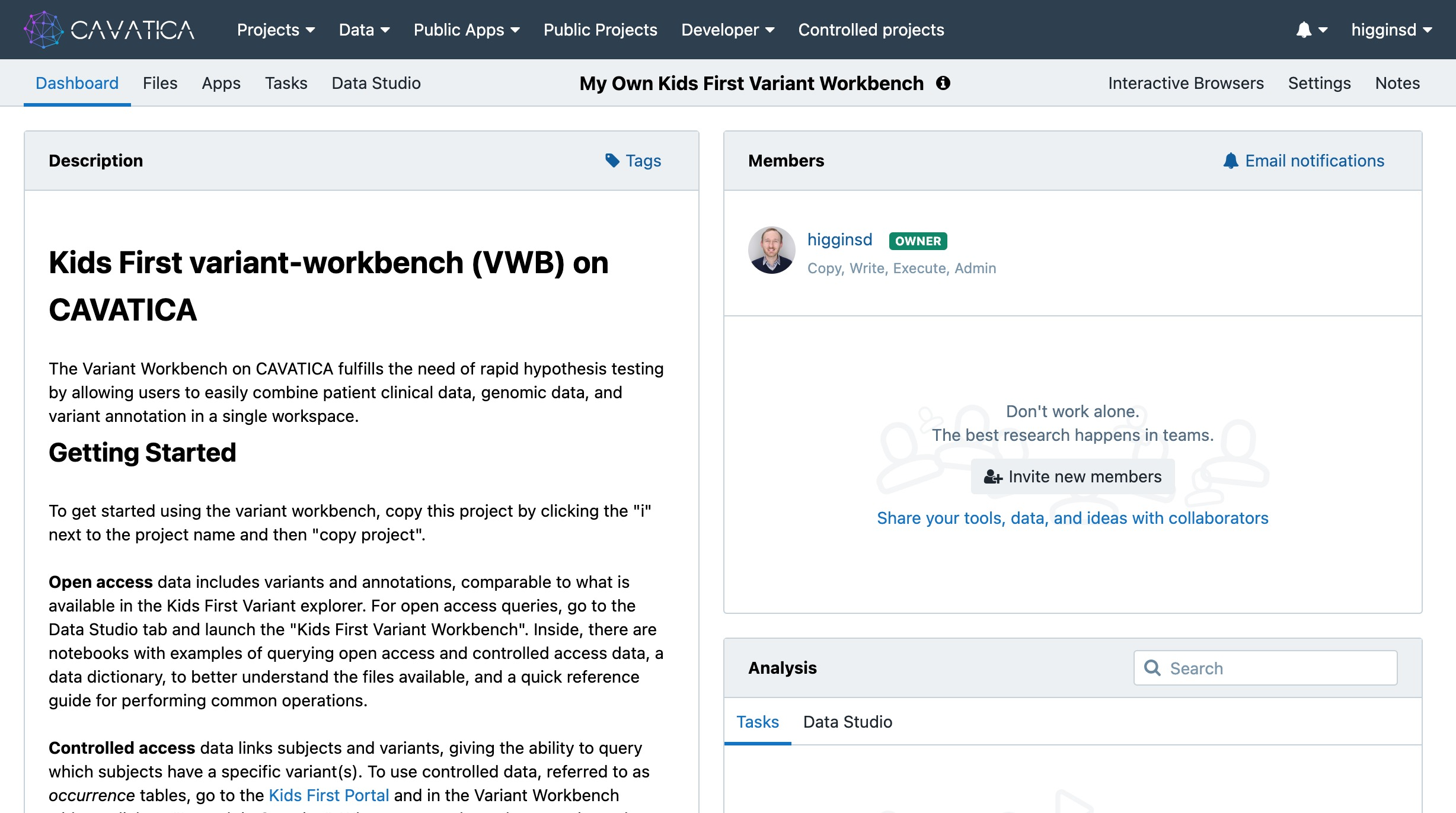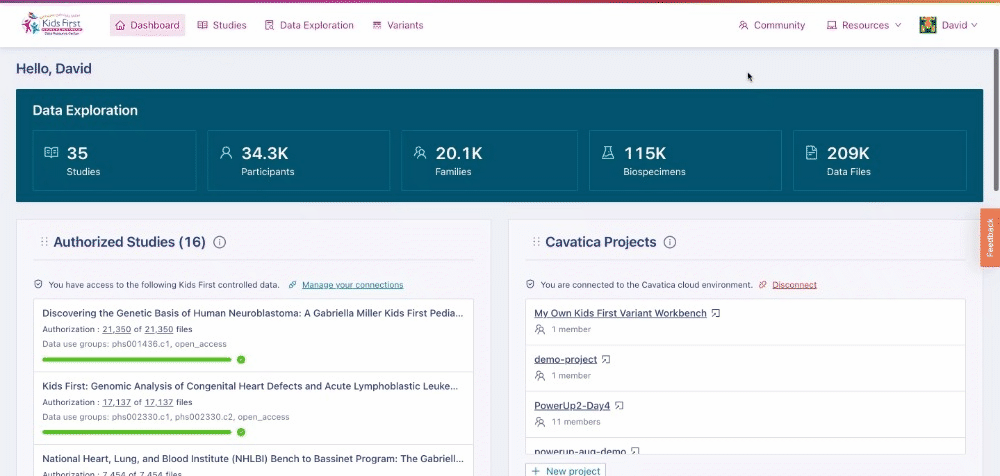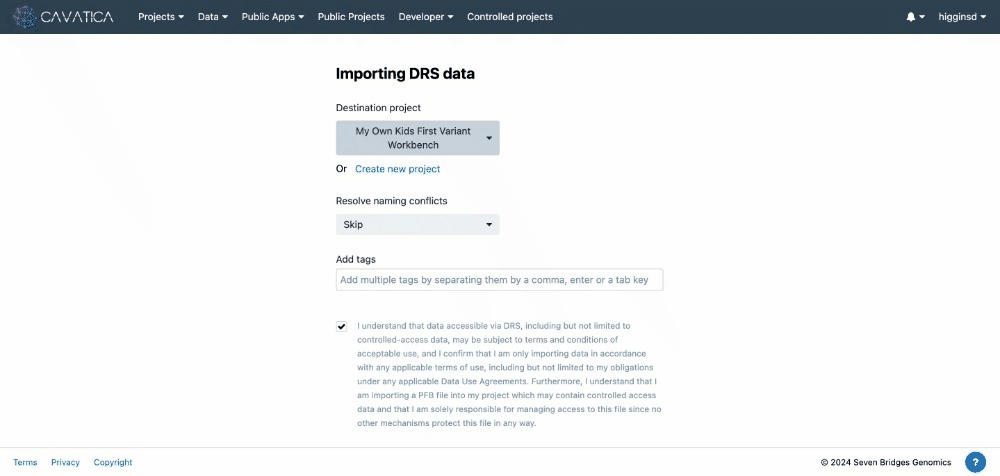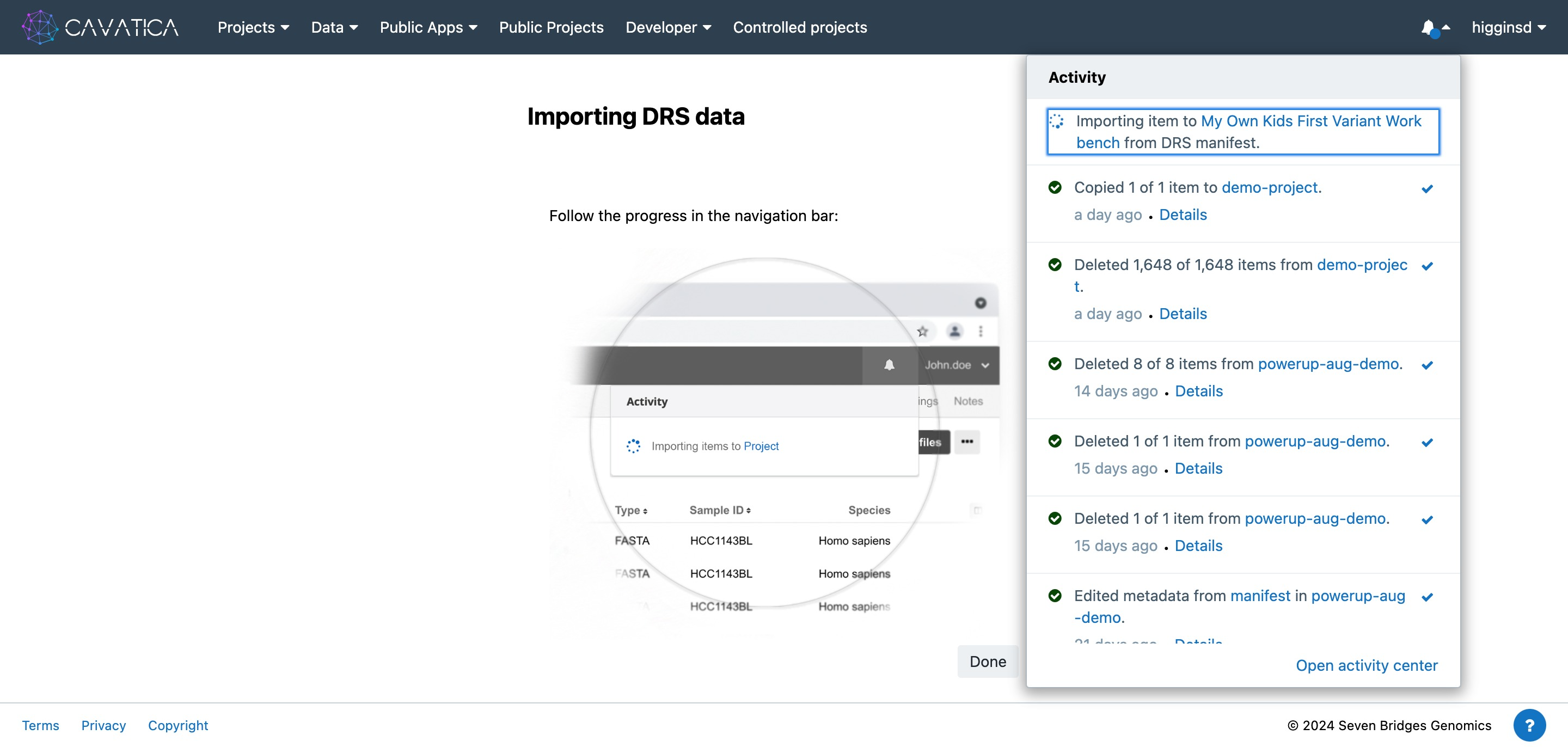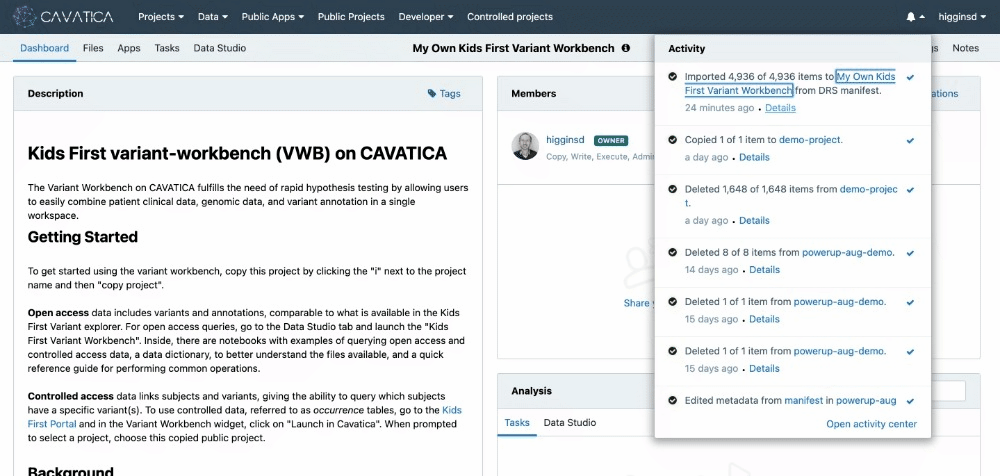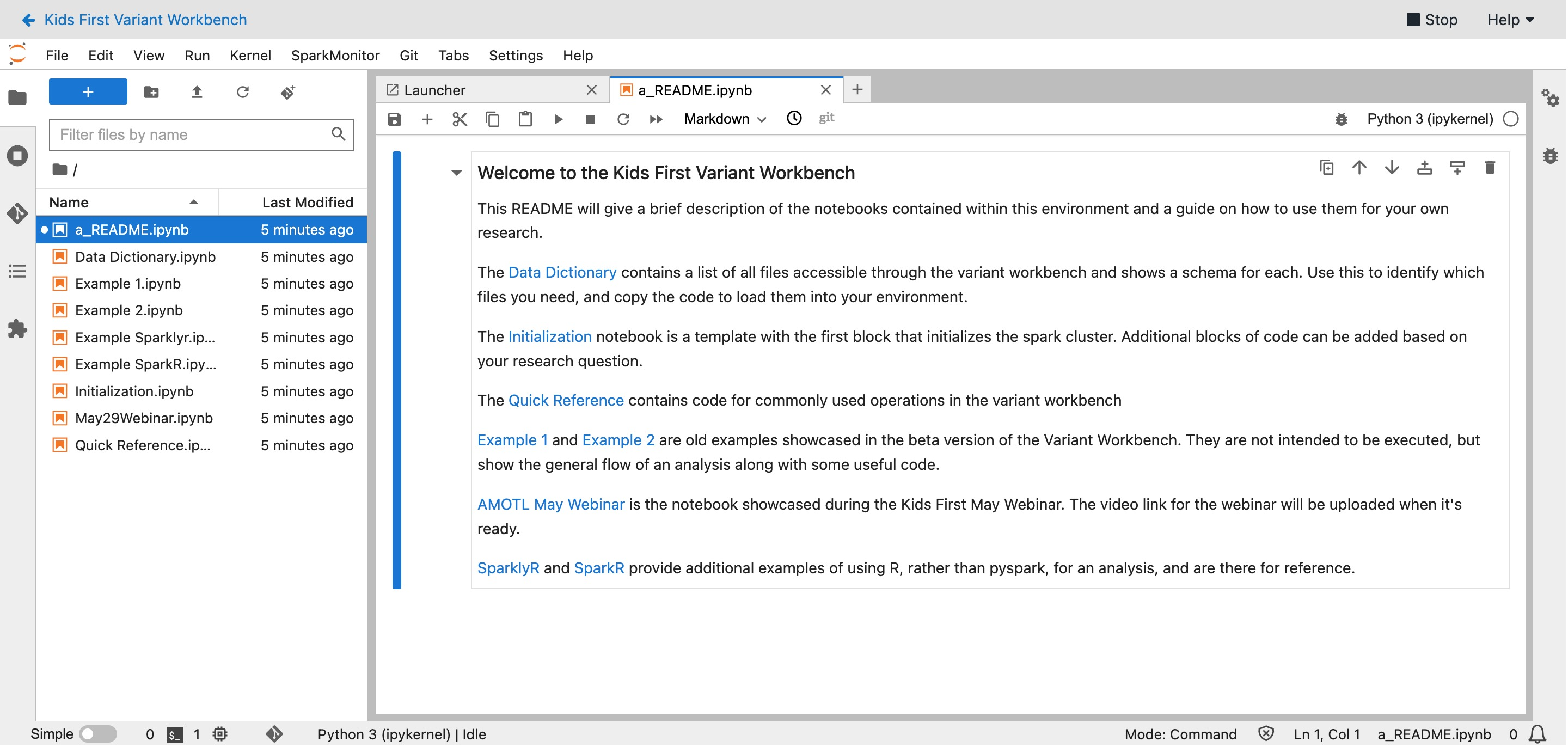El banco de trabajo Kids First Variant impulsado por CAVATICA acelera los avances en medicina pediátrica al combinar las condiciones de los participantes de Kids First, variantes genómicas, y anotaciones variantes. Con cada una de estas herramientas a su disposición, Variant Workbench proporciona un espacio para que los investigadores realicen descubrimientos genómicos utilizando los conjuntos de datos de Kids First a los que han tenido acceso., permitiéndoles poder responder preguntas de investigación como...
- En participantes con <una condición dada>, ¿Hay variantes en <un gen de interés>?
- ¿Qué tipos de condiciones tienen los participantes con variantes en <un gen de interés> diagnosticado con?
- Es <una variante dentro de un participante específico> probablemente sea perjudicial?
A nivel técnico, Variant Workbench es una serie de tablas que contienen información sobre los participantes de Kids First., sus variantes genómicas, y anotaciones como ClinVar y CADD para ponerlas en contexto. Estas tablas se pueden vincular entre sí usando PySpark SQL aislar los campos de interés específicos en los más de 400 millones de variantes únicas en las cohortes de Kids First.
Estas instrucciones son para configurar e inicializar Kids First Variant Workbench en la plataforma CAVATICA.. Para obtener información adicional sobre el uso del Workbench, consulte el archivo Léame y la documentación incluidos en la propia herramienta.
Si tiene alguna pregunta sobre el uso del banco de trabajo variante, Comuníquese con nuestra mesa de ayuda en apoyo@kidsfirstdrc.org y podremos ayudar.
Paso 1
Navegar a la página de Proyectos Públicos en CAVATICA haciendo clic en "Proyectos públicos" en la barra de navegación en la parte superior de la pantalla.
Se puede acceder a la página de Proyectos Públicos en CAVATICA usando la barra de navegación en la parte superior.
Paso 2
Ubica el proyecto público llamado Banco de trabajo para niños, primera variante. Haga clic en el enlace para abrir este proyecto..
Abra el proyecto público para Kids First Variant Workbench en la página de Proyectos públicos en CAVATICA.
Paso 3
Desde la página pública del proyecto puede revisar información sobre Variant Workbench. El proyecto público representa un espacio compartido al que todos los usuarios pueden acceder para inicializar su propio espacio de trabajo privado.. Para empezar a usarlo usted mismo, Deberá crear una copia del proyecto con su propio nombre de usuario.. Haga esto haciendo clic en el i símbolo al lado del nombre del proyecto y elija Copiar proyecto. Puedes darle a tu espacio de trabajo privado un nombre único para diferenciarlo.
Copie el proyecto público Variant Workbench en su propio espacio privado para poder utilizarlo.
Paso 4
CAVATICA lo redireccionará automáticamente a la página del proyecto de su Variant Workbench privado.. Puedes agregar usuarios, ejecutar tareas, e inicialice el DataCruncher como pueda en cualquier proyecto.
Un proyecto privado de Variant Workbench listo para agregar archivos.
El proyecto Variant Workbench viene precargado con información disponible públicamente, como anotaciones de variantes y condiciones de los participantes.. La información que vincula las variantes con participantes específicos se encuentra en un conjunto de tablas conocidas como ocurrencias. Estos contienen datos de nivel controlado y son únicos para cada usuario dependiendo de a qué estudios de Kids First tenga acceso.. Para obtener más información sobre cómo solicitar acceso de nivel controlado a los estudios de Kids First, ver esta página en nuestro Centro de ayuda.
Para cargar sus tablas de ocurrencias únicas en su proyecto privado Variant Workbench, llevar a cabo los siguientes pasos.
Paso 5
Navegar a el Panel de Control del Portal Kids First. Asegúrese de haber conectado su cuenta del Portal Kids First a Estudios autorizados y CAVATICA como se describe en esta página en nuestro Centro de ayuda. Localice el widget "Variant Workbench" y haga clic en Lanzamiento en CAVATICA. Es posible que se le solicite que inicie sesión con sus credenciales de CAVATICA..
Después de asegurarse de que sus estudios autorizados y proyectos CAVATICA conectados aparezcan en el panel del portal Kids First, haga clic en el botón "Iniciar en CAVATICA" en el widget Variant Workbench.
Paso 6
Después de iniciar sesión con CAVATICA, Serás redirigido a una página de Importación de datos DRS.. Elija su proyecto privado Variant Workbench como espacio para cargar los archivos. Lea y acepte los términos de uso de Variant Workbench antes de hacer clic Importar datos.
Elija el proyecto Variant Workbench creado anteriormente como destino para importar los archivos.
Paso 7
En este punto, los archivos comenzarán a copiarse automáticamente en su proyecto.. Puede seguir el progreso usando el ícono de "campana" en la esquina superior derecha de la ventana de CAVATICA.. Puede salir de esta página y realizar un seguimiento de la importación de archivos en el directorio de ocurrencias dentro del proyecto CAVATICA.. Dependiendo de a cuántos estudios de Kids First tenga acceso aprobado, puede llevar hasta una hora copiar los archivos a su proyecto privado de Variant Workbench.
Los archivos se están importando correctamente al Variant Workbench.
Paso 8
Cuando los archivos se hayan importado por completo, Estás listo para comenzar tu análisis.. Dentro de su proyecto privado Variant Workbench, navegue hasta Data Studio e inicie el análisis del Kids First Variant Workbench. Esto tardará varios minutos en cargarse..
Navegue hasta Data Studio para inicializar la sesión interactiva de Variant Workbench..
Paso 9
Cuando el análisis interactivo se carga por completo, Estarás en una sesión interactiva del JupyterLab de CAVATICA.. Léames adicionales e información sobre el uso de Variant Workbench se proporcionan dentro de la propia herramienta..
El banco de trabajo Variant completamente equipado. Revise el archivo Léame y la documentación dentro del propio Workbench para obtener ayuda adicional con el uso de la herramienta..